我们在运用word制作文档时,为了美化页面,希望在页面外加一个边框,或图案。那么word如何实现的呢?以下是小编给大家整理的在Word中为整个文档插入边框的方法,希望能帮到你!在Word中为整个文档插入边框的具体方法步骤1、打开要添加页面边框的文档;2、点击菜单中的“格式”,执......
word中的表格排序数据处理功能
word教程
2021-10-04 09:17:26
如果word表格中含有复杂的数据内容,如制作工资表、销售表等表格内容时,用户常常需要对表格中的数据进行排序,从而方便对表格数据的浏览,此时则可以使用word中的表格排序数据处理功能。使用表格的数据处理功能,用户还可以将表格在文本与表格之间进行相互转换,大大地方便了用户的使用。
1、在“布局”选项卡下的“数据”组中单击“排序”按钮。

图1
2、单击“主要关键字”下拉列表按钮,在展开的列表中单击“列2”选项,设置其“类型”为数字,并单击选中“升序”单选按钮。
3、单击“确定”按钮。
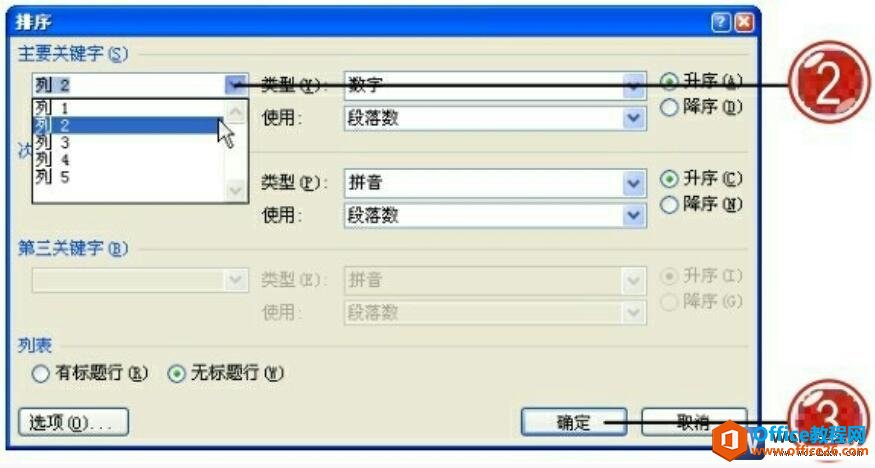
图2
4、表格内容按年龄的升序方式进行排列。
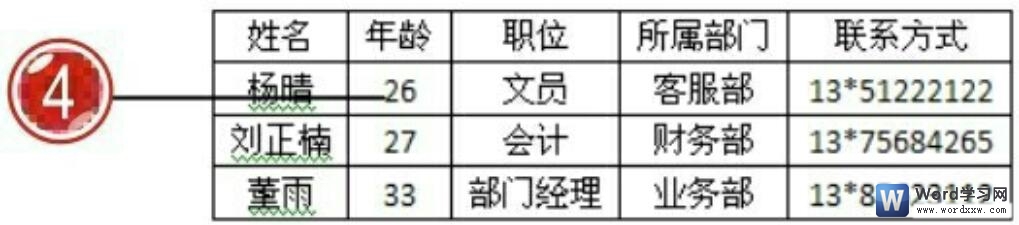
图3
5、单击“数据”组中的“转换为文本”按钮。
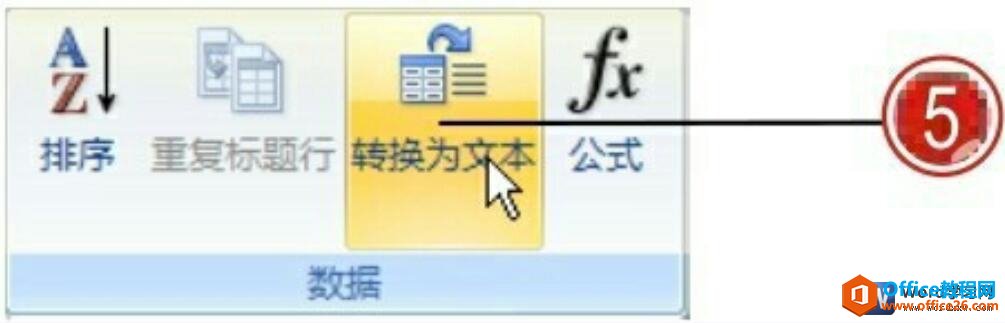
图4
6、单击选中“制表符”单选按钮。
7、单击“确定”按钮。
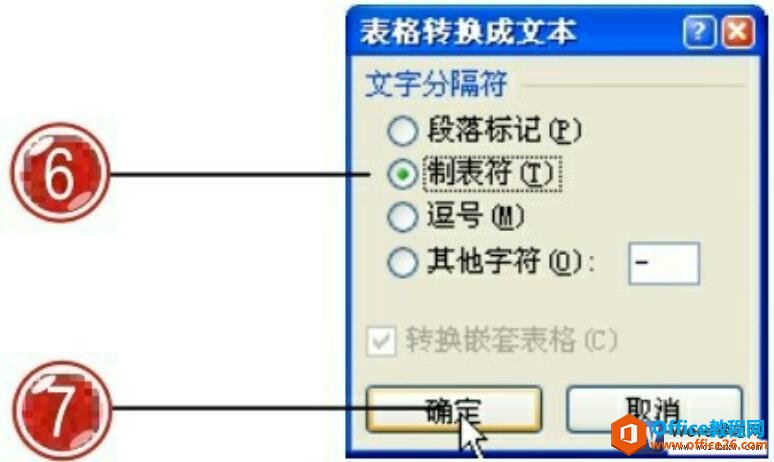
图5
8、表格转换为文本。

图6
我们在使用word中的表格排序数据处理功能时候,当表格中数据内容较多时,容易出现重复数据的情况,此时就可以使用次要关键字与第三关键字的设置,帮助用户对表格内容进行更好的排序。
标签: word表格排序数据处理
相关文章
